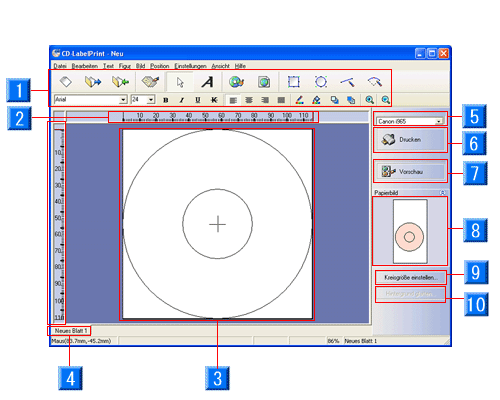
- Symbolleiste: Enthält die häufig verwendeten Funktionen (z.B. Öffnen und Speichern) als Schaltflächen.
- Lineal: Um die Führungslinie aufzurufen, setzen Sie die Maus über das Lineal und ziehen Sie sie in die Ansicht 'Etikett bearbeiten'.
- Enfwurfsfeld: Das Entwurfsfeld für das ausgewählte Etikett.
- Registerkarten: Wenn Sie mehrere Blätter in einer Datei bearbeiten, schalten Sie mit diesen Registerkarten zwischen den Blättern um.
- Pulldown-Menü für Drucker: Sie können aus dem Pulldown-Menü einen zu verwendenden Drucker auswählen. Nur der installierte Canon CD Direct-Drucker wird angezeigt.
- Drucken: Druckt das erstellte Etikett.
- Vorschau: Zeigt die Ansicht Ganzes Blatt.
- Papierbild: Das Bild des gesamten Blatts. Das bearbeitete Etikett ist rosafarben dargestellt.
- Kreisgröße einstellen: Stellt die Größe der CD ein. Die Schaltfläche erscheint nur, wenn CD-Etikett drucken als Papierart ausgewählt ist.
- Hintergrund glätten...: Stellt die Position des Hintergrunds ein. Die Schaltfläche ist nur dann aktiviert, wenn ein Bild (kein Graustufen- oder Monochrombile) als Hintergrund gewählt wurde.
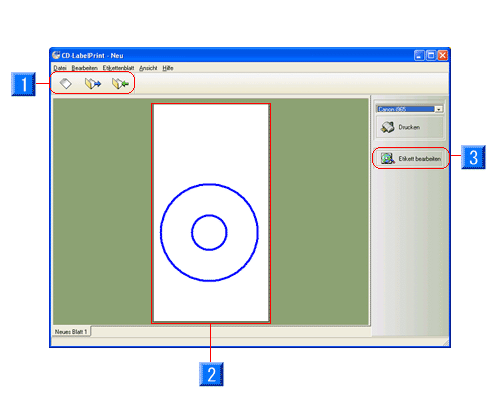
- Symbolleiste: Enthält die häufig verwendeten Funktionen (z.B. Öffnen und Speichern) als Schaltflächen.
- Blatt-Design: Das ausgewählte Etikett ist blau umrandet. Sie können zu anderen Etiketten wechseln.
- Pulldown-Menü für Drucker: Sie können aus dem Pulldown-Menü einen zu verwendenden Drucker auswählen. Nur der installierte Canon CD Direct-Drucker wird angezeigt.
- Drucken: Druckt das erstellte Etikett.
- Etikett bearbeiten: Wechselt zur Ansicht 'Etikett bearbeiten'.
![]()
![]()
![]()
![]()
![]()
Wenn Sie mit der Arbeit unter den einzelnen Symbolen fertig sind, gelangen Sie automatisch zurück zum Auswahlsymbol.
![]()
![]()
![]()
![]()
![]()
![]()
![]()
![]()
![]()
![]()
![]()
![]()
![]()